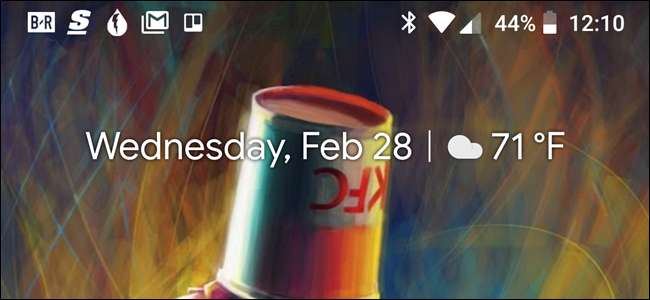
Oznámení jsou skvělá a systém oznámení systému Android je pravděpodobně nejlepší. Pokud ale přijde čas, kdy všechna tato oznámení nepotřebujete, můžete je zavřít následujícím způsobem.
Vzhledem k tomu, že Android je pro výrobce volně k dispozici ke stažení a přizpůsobení, vylepšení nastavení oznámení se může u různých verzí a sestavení operačního systému od výrobce mírně lišit. Diskuse o deaktivaci oznámení rozdělíme do několika kategorií na základě nejpopulárnějších zařízení a sestavíme je tam. Nejprve se však podívejme na to, jak dočasně ztišit oznámení pomocí funkce Nerušit - ta je ve všech verzích docela konzistentní.
K dočasnému ztlumení oznámení použijte Nerušit
Pokud jde o režim Nerušit v systému Android, je to ne vždy bylo jasné, co můžete od těchto nastavení očekávat . Naštěstí se zdálo, že od poslední verze operačního systému Google se s touto funkcí spokojil.
Podstata je v zásadě tato: pokud jste povolili funkci Nerušit (často zkráceně DND), vaše oznámení přicházejí, ale nevydávají zvuky. Výjimkou jsou všechny aplikace, které jste nastavili do prioritního režimu. Ty mohou stále vydávat zvuky.
PŘÍBUZNÝ: Matoucí nastavení systému Android „Nerušit“, vysvětleno
Podobně můžete nastavit konkrétní kontakty jako „S hvězdičkou“ a poté povolit, aby zprávy nebo hovory od těchto kontaktů obcházely omezení Nerušit. Stačí klepnout na hvězdičku vedle jména kontaktu v aplikaci Kontakty.
Poté v nabídce Nastavení> Zvuky> Nerušit> Pouze prioritní umožňuje (označené jako „Povolit výjimky“ na zařízeních Samsung) nastavte možnosti Zprávy a hovory na „Pouze od kontaktů označených hvězdičkou“ (nebo „„ Pouze oblíbené kontakty “na Samsung).
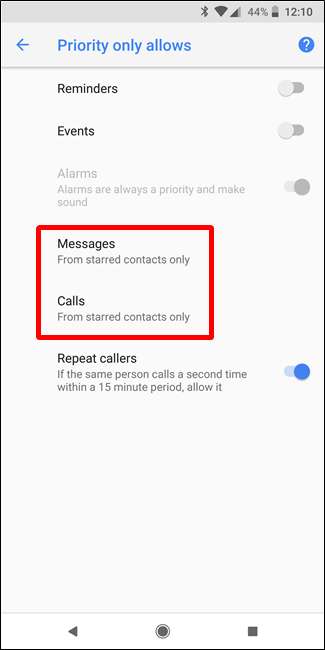
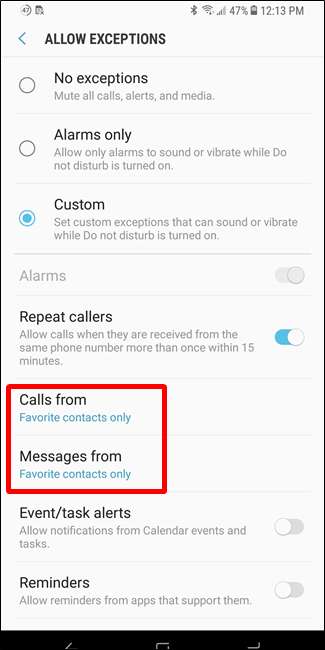
Můžete také nastavit automatické časy Nerušit , které jsou skvělé pro noční provoz.
Zakázat oznámení na Stock Android
Sklad Android - jako to, co se nachází mimo jiné na telefonech Nexus a Pixel - je nejčistší verze Androidu, která je k dispozici. Je to Android, jak zamýšlí Google.
PŘÍBUZNÝ: Jak používat nové oznamovací kanály systému Android Oreo pro přizpůsobení ultra granulárních oznámení
To znamená, že vylepšení oznámení se v různých verzích liší, zejména pokud jde o nejnovější verzi OS: Android 8.x (Oreo). Oreo prošel zásadní generální opravou celého systému správy oznámení, takže je dramaticky odlišný od jeho předchůdců. I když se tento příspěvek zaměřuje výhradně na to, jak deaktivovat oznámení, máme také mnohem podrobnější pohled jak používat kanály oznámení Oreo pro podrobnější kontrolu .
Zakázat oznámení v systému Android 8.x (Oreo)
Chcete-li vypnout oznámení o aplikaci na skladě Android Oreo, stáhněte stín oznámení a poté klepnutím na ikonu ozubeného kola přejděte do nabídky Nastavení. Odtud vyberte nastavení „Aplikace a oznámení“.
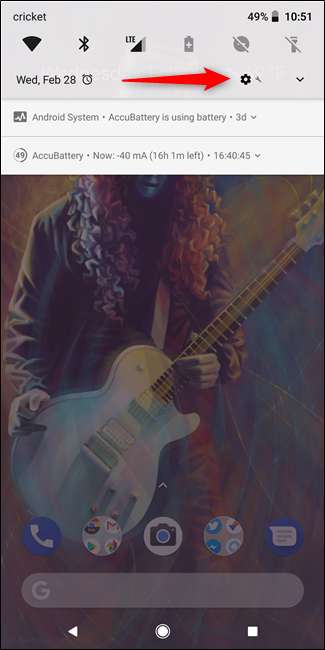
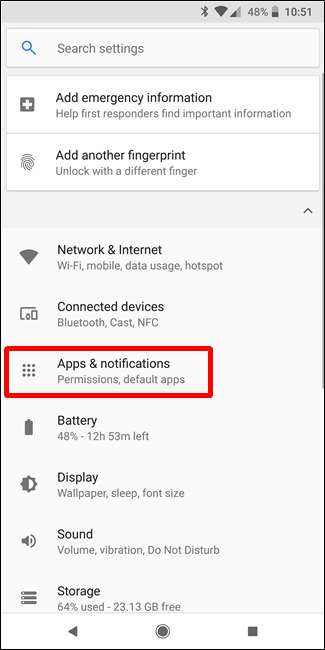
Vyberte možnost „Oznámení“.
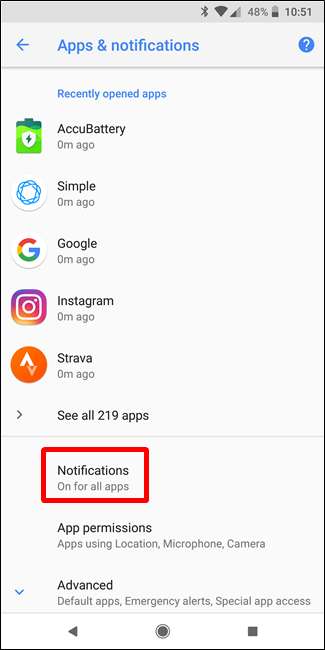
Horní položka zde pravděpodobně ukazuje, že oznámení jsou „Zapnutá pro všechny aplikace“ - to je výchozí nastavení. Klepnutím na toto zobrazíte seznam všech aplikací nainstalovaných v telefonu spolu s nastavením oznámení jednotlivých aplikací.
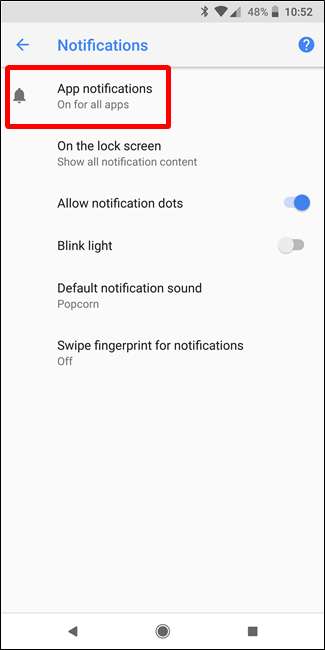
Každá aplikace má své vlastní možnosti oznámení, proto klepněte na aplikaci, kterou chcete ovládat, a poté přepněte posuvník „Zapnuto“ do polohy vypnuto. To úplně zakáže všechna oznámení pro konkrétní aplikaci.

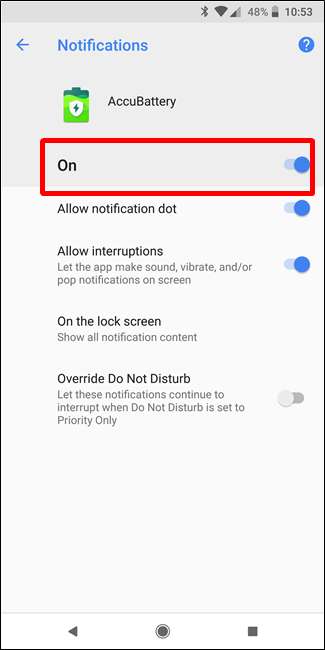
Opakujte to u všech aplikací, pro které chcete oznámení vypnout.
Jak zakázat oznámení v systému Android 7.x (Nougat)
Vytáhněte stín oznámení a potom klepnutím na ikonu ozubeného kola přejděte do nabídky Nastavení. Odtud přejděte dolů a vyberte nastavení „Oznámení“.

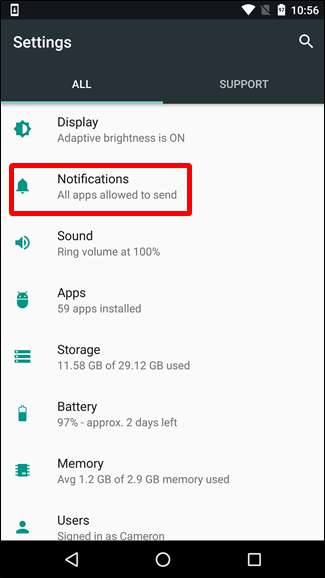
PŘÍBUZNÝ: Jak spravovat, přizpůsobovat a blokovat oznámení v systému Android Nougat
Od tohoto okamžiku stačí klepnout na každou položku aplikace a vyladit její možnosti oznámení. Chcete-li oznámení aplikace úplně deaktivovat, přepněte možnost „Blokovat vše“ do polohy Zapnuto.
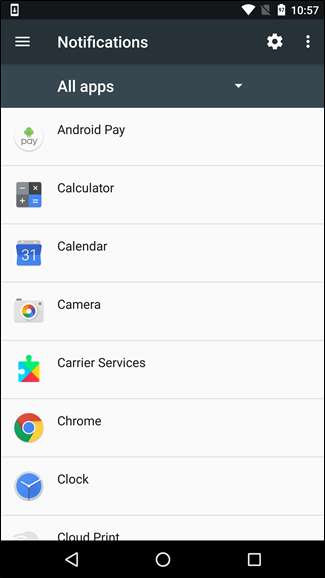

Opakujte to u všech aplikací, pro které chcete deaktivovat oznámení.
Jak zakázat oznámení v systému Android 6.x (Marshmallow)
Na zařízeních Marshmallow musíte stáhnout stín oznámení dolů dvakrát zobrazte ozubené tlačítko, na které můžete klepnout a přejít do nabídky Nastavení.
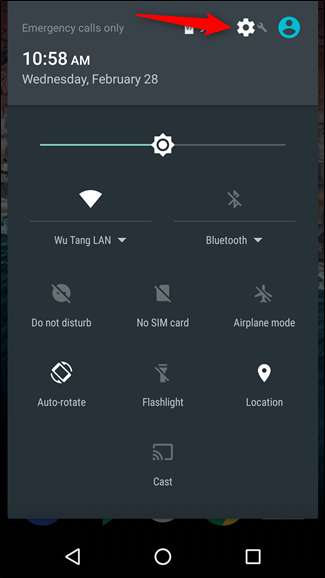
V nabídce „Nastavení“ klepněte na možnost „Zvuk a oznámení“ a poté přejděte dolů, dokud se nezobrazí položka „Oznámení aplikace“. Klepněte na to.
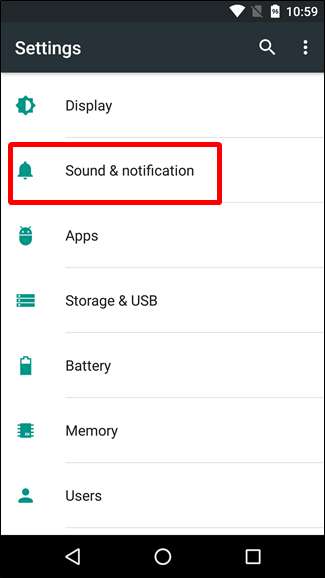

Klepnutím na jednotlivé aplikace zobrazíte možnosti jejich oznámení. Chcete-li deaktivovat oznámení pro aplikaci, přepněte přepínač „Blokovat vše“ do polohy Zapnuto.
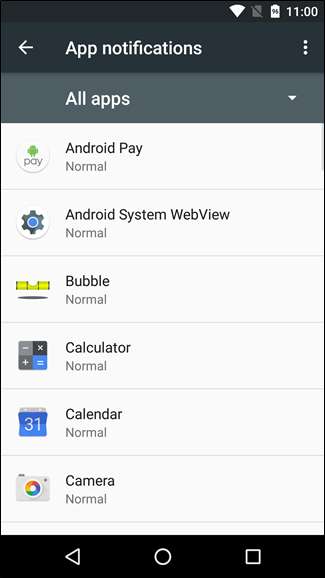

Hotovo a hotovo - udělejte to ve všech aplikacích, pro které chcete přestat dostávat oznámení.
Zakažte oznámení na zařízeních Samsung Galaxy
Samsung zpracovává nastavení oznámení trochu jinak než standardní zařízení Android, hlavně proto, že Samsung rád mění vše v OS, aby to odpovídalo jeho značce.
Pro účely tohoto příspěvku se podíváme pouze na verzi Android 7.x od společnosti Samsung (Nougat), která je aktuálně k dispozici u variant Galaxy S7 a S8.
Vytáhněte stín oznámení a potom klepněte na ikonu ozubeného kola. V nabídce „Nastavení“ klepněte na položku „Oznámení“.
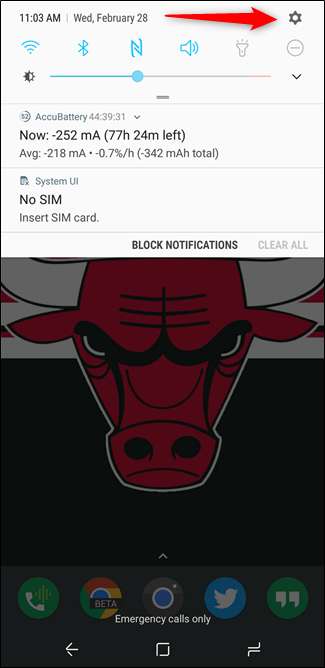
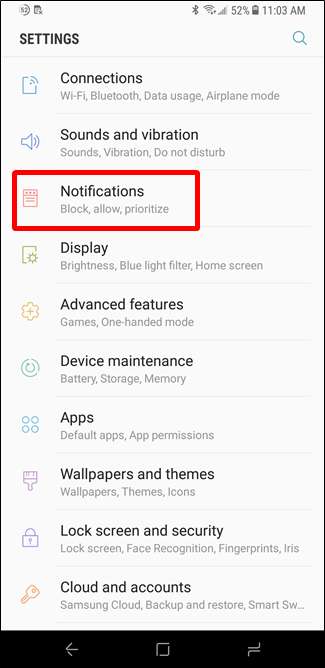
Zde to Samsung napraví: pokud na tomto zařízení nechcete vůbec žádná oznámení, jednoduše vypněte přepínač „Všechny aplikace“. Boom - všechna oznámení jsou deaktivována. Ostatní verze systému Android by to měly vzít na vědomí.
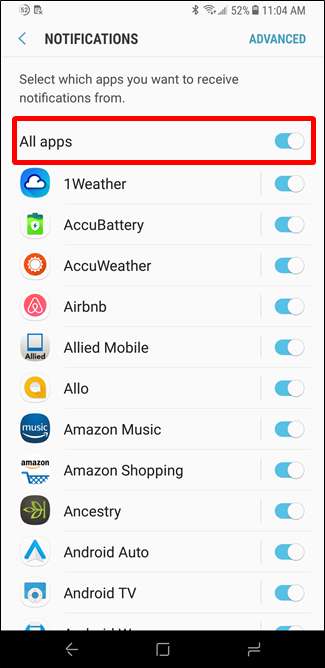
Po vypnutí oznámení pro všechny aplikace můžete procházet a povolit aplikace, které chcete upozornit. Posunutím přepínače aplikací do polohy Zapnuto povolíte oznámení.
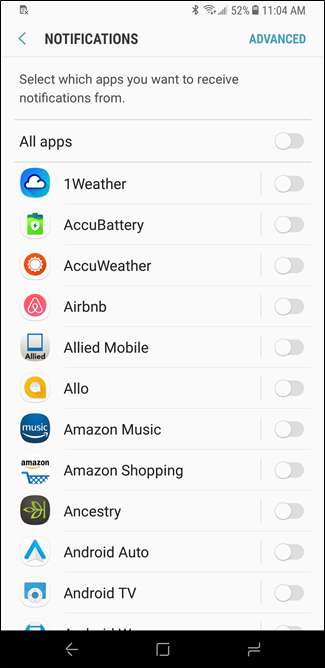
Toto může být jediný čas, kdy mě slyšíte, jak to říkám, ale myslím, že Samsung to ve skutečnosti získal přes standardní Android. Upřímně řečeno, pochopili to i přes nastavení oznámení všech ostatních operačních systémů. Přepínání všech aplikací najednou je skvělé, ale také možnost vypnout všechny aplikace a poté povolit pouze ty, které chcete, je obrovská úspora času.
Tipy pro podrobnější kontrolu oznámení
PŘÍBUZNÝ: Jak používat nové oznamovací kanály systému Android Oreo pro přizpůsobení ultra granulárních oznámení
Jak již bylo zmíněno dříve, standardní Android Oreo umožňuje neuvěřitelně podrobné ovládání oznámení pro většinu aplikací pomocí nové funkce s názvem Kanály oznámení , které vývojářům v zásadě umožňují seskupovat typy oznámení společně ve svých aplikacích. Poté můžete pro tyto skupiny oznámení nastavit různé úrovně důležitosti.
Pokud ale používáte verzi před Oreo, jako je Marshmallow / Nougat - nebo telefon Samsung - stále můžete udělat několik věcí, abyste získali lepší kontrolu nad nastavením oznámení telefonu.
Při přístupu na stránku s upozorněním každé aplikace věnujte zvláštní pozornost možnostem jiný než funkce Blokovat. Existuje několik cenných aktiv, která vám umožní dělat s oznámeními více.
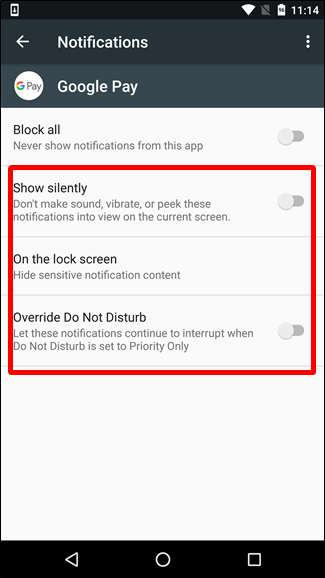
PŘÍBUZNÝ: Jak skrýt citlivá oznámení na uzamčené obrazovce Android
A dobrou zprávou je, že tyto možnosti jsou většinou stejné ve verzích Androidu a v sestaveních výrobců (opět s výjimkou Oreo), kde získáte skvělé možnosti:
- Zobrazit tiše: Stále to umožní přijímat oznámení, ale nebudou vydávat slyšitelný tón.
- Na zamčené obrazovce: Možnost zobrazit veškerý, část nebo žádný obsah z konkrétní aplikace na obrazovce uzamčení .
- Přepsat Nerušit / Nastavit jako prioritu: Tím obejdete všechna nastavení Nerušit a „vynutíte“ aplikaci vydat zvuk a zapnout obrazovku, když přijde oznámení. Použijte pro nejdůležitější aplikace.
Jak zastavit otravné zprávy a telefonní hovory
Pokud máte problém se spamovými zprávami nebo telefonními hovory, nemusíte pro tyto aplikace blokovat oznámení. Místo toho můžete udělat několik věcí.
Pokud se chcete zbavit jen nepříjemných textů nebo telefonních hovorů, můžete ručně snadno zablokovat tato čísla . Od toho bych začal.
PŘÍBUZNÝ: Jak blokovat textové zprávy z určitého počtu v systému Android
Pokud však máte problém se spamem, máte několik dalších možností. Dialer na skladě Android vás může automaticky detekovat a upozornit na potenciální nevyžádané hovory . Tuto možnost můžete povolit v části Nastavení> ID volajícího a spam; stačí zapnout tuto možnost.
Pokud používáte jiný telefon nebo potřebujete ještě větší kontrolu, doporučujeme použít Pane —Uznávaná aplikace blokující spam.
Jak jsme již zmínili, systém oznámení systému Android je snadno jednou z jeho nejvýkonnějších funkcí. S těmito vylepšeními můžete toho nejlepšího využít ve své konkrétní situaci. Velmi cool věci.







